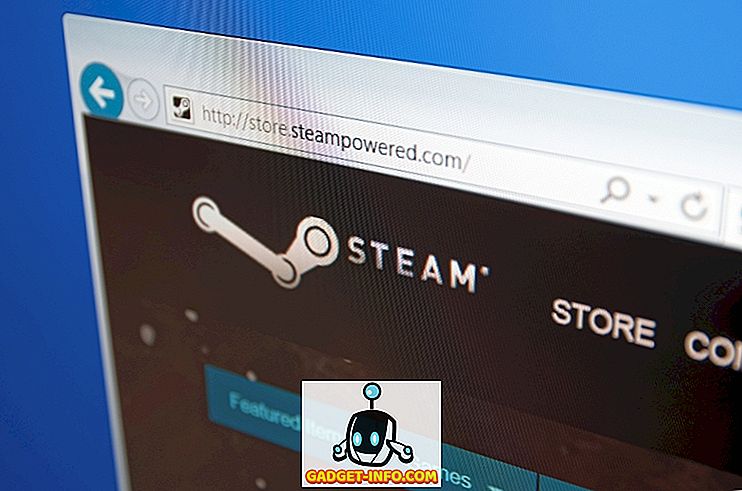Jeśli jesteś podobny do mnie i lubisz pisać, wiesz, że zarządzanie papierami i notatnikami może być uciążliwe. Podczas gdy niektórzy z was mogą preferować pisanie na komputerze, nie zawsze można mieć przy sobie laptopa, gdziekolwiek jesteś. Biorąc pod uwagę liczbę dobrych aplikacji do pisania dostępnych w Sklepie Play, polecam rozważenie pisania na urządzeniach z Androidem. Jeśli podoba ci się ten pomysł, to następne pytanie, które powstaje, to najlepsze aplikacje do pisania wśród ciebie? Aby ułatwić Ci tę decyzję, wypróbowałem kilka aplikacji i znalazłem kilka naprawdę dobrych. Oto lista 8 najlepszych aplikacji do pisania na Androida, z których możesz skorzystać:
1. JotterPad
JotterPad to niewątpliwie jedna z najlepszych aplikacji do pisania, z których możesz korzystać. Oferuje pisanie nie tylko w języku angielskim, ale także w wielu innych językach, takich jak holenderski, hiszpański, francuski i włoski. Aby upewnić się, że nie stracisz żadnych zapisanych plików, możesz nawet zsynchronizować je z usługami w chmurze, takimi jak Dysk Google, Dropbox i OneDrive. JotterPad wierzy w dzielenie się świetnymi pomysłami, dzięki czemu możesz eksportować i udostępniać swoje pliki w różnych formatach, takich jak DOCX, TXT, HTML, RTF, PDF i zwykły tekst.

Po uruchomieniu aplikacji zostaniesz przeniesiony do folderu domowego. Jest to miejsce, w którym wszystkie dokumenty pojawiają się w aplikacji, która może być dalej podzielona na różne foldery . Znajdziesz ikonę plusa w prawym dolnym rogu tego samego ekranu, dotykając, który otworzy nowy pusty dokument. Edytor tekstu JotterPad ma bardzo minimalistyczny interfejs. Chociaż możesz nie znaleźć narzędzi do edycji tekstu, takich jak czcionki i różne rozmiary czcionek, aplikacja oferuje statystyki takie jak przybliżony czas czytania oraz liczba słów, akapitów i znaków. Istnieje również opcja o nazwie "Rozszerzona klawiatura", która pozwala zmieniać style czcionek i dodawać obrazy lub hiperłącza.

Kilka innych opcji, które znajdziesz w tym nowym dokumencie, to "Maszyna do pisania" i "Ciemny motyw", ale aby z nich skorzystać, musisz kupić wersję kreatywną aplikacji z zakupem w aplikacji. Możesz także uzyskać dostęp do tezaurusa i słownika z tą wersją. Jest jeszcze kilka innych zakupów w aplikacji o nazwie "Pro" i "Cloud +". Wersja pro oferuje zapisywanie plików w formacie Fountain i eksportowanie ich w Final Draft 10, oprócz wszystkich funkcji wersji Creative. Z drugiej strony Cloud + pozwala dodawać wiele kont w chmurze.
Zainstaluj: (Bezpłatne za zakupy w aplikacji)
2. iA Writer
Kiedy otwierasz program iA Writer po raz pierwszy, bardzo mądrze pokazuje ci jego plik Quick Start w edytorze tekstów. Przesunięcie w prawo na tym ekranie przeniesie Cię do panelu aplikacji. To prowadzi nas do tego, że aplikacja obsługuje gesty przesuwania palcem, więc możesz je wypróbować na różnych ekranach, aby zobaczyć powiązane opcje. Wracając do pulpitu nawigacyjnego, możesz przełączać się pomiędzy sekcjami prywatnymi i publicznymi oraz tworzyć nowe pliki i foldery. Możesz także zsynchronizować swoje dokumenty w usługach w chmurze, takich jak Dysk Google i Dropbox.

Edytor tekstu programu iA Writer oferuje funkcje edycji, takie jak style i listy czcionek, a także wbudowany słownik . Jeśli źle wypiszesz słowo, zobaczysz czerwone podkreślenie, które będzie wskazywać sugestie dotyczące pisowni. Zauważyłem, że ta funkcja jest bardzo pomocna, szczególnie gdy się spieszę i mam tendencję do pisania wielu literówek. Istnieją również inne przydatne funkcje, które mogą poprawić wygodę pisania, takie jak tryb nocny i liczba słów .

Po zakończeniu pisania możesz wyświetlić dokument jako szablon w różnych czcionkach, takich jak Sans, Serif i Mono. Jeśli masz pewność co do pliku, możesz wyeksportować go w formatach takich jak PDF, HTML, DOCX lub zwykły tekst. Na koniec możesz połączyć swoje konto WordPress z iA Writer i postem z poziomu aplikacji.
Zainstaluj: (Bezpłatne za zakupy w aplikacji)
3. Dokumenty Google
Dokumenty Google to aplikacja do pisania z G Suite. Będąc produktem Google, zapewnia bezproblemową integrację z Dyskiem Google . Co więcej, twoja praca jest zapisywana w czasie rzeczywistym . Oznacza to, że nie trzeba będzie ręcznie zapisywać plików co kilka minut, aby uniknąć utraty danych, co robią to automatycznie Dokumenty Google. Aplikacja pozwala tworzyć nowe pliki, a także edytować istniejące pliki Microsoft Word lub Google Docs . Otrzymasz również kilka szablonów takich jak CV, listy i artykuły, których możesz użyć. Domyślnie wszystkie pliki są zapisywane w formacie Dokumentów Google, ale można również utworzyć kopię w formacie DOCX, jak również w ustawieniach. Mówiąc o ustawieniach, możesz również ustawić udostępnianie najnowszych plików offline.

Edytor słów oferuje wiele opcji formatowania . Obejmuje to czcionkę, styl czcionki, rozmiar czcionki, kolor tekstu, kolor podświetlenia, wcięcia i odstępy między wieloma akapitami. Oprócz tych opcji możesz dodawać dodatki, aby uzyskać jeszcze więcej funkcji. Inne przydatne opcje obejmują orientację strony, rozmiar papieru, sprawdzanie pisowni i liczbę słów. Podobnie jak większość innych plików Google, możesz je udostępnić za pomocą linku do udostępniania lub wysyłając plik.
Zainstaluj: (bezpłatnie)
4. Microsoft Word
Najczęściej używane narzędzie do edycji tekstu na komputerze - Microsoft Word - ma również swoją aplikację w Sklepie Play. W rezultacie otrzymujesz większość funkcji, do których jesteś już przyzwyczajony . Podobnie jak Dokumenty Google zapewniały płynną integrację z Dyskiem Google, zapewnia to samo w usłudze OneDrive . Możesz otworzyć plik z urządzenia lub usługi w chmurze lub utworzyć nowy za pomocą aplikacji. Podobnie jak w wersji na komputery stacjonarne, możesz wybierać z serii szablonów, takich jak dziennik, biuletyn, gazeta badawcza itp.

Edytor ma wiele znanych funkcji, takich jak czcionka, styl czcionki, rozmiar czcionki, kolor czcionki, formatowanie akapitów itp. Możesz udostępniać swoje pliki za pośrednictwem usługi OneDrive lub jako załącznik do wiadomości e-mail. Jeśli jesteś przyzwyczajony do programu Microsoft Word na swoim komputerze, gorąco polecam pobranie jego aplikacji również na Twoje urządzenie z Androidem.
Zainstaluj: (Bezpłatne za zakupy w aplikacji)
5. Monospace
Monospace to prosta, ale efektywna aplikacja do pisania. Możesz odwracać kolory aplikacji jednym kliknięciem - dotykając ikony w kształcie kropli w prawym górnym rogu. Choć nie zapewnia narzędzi do edycji w taki sposób, jak większość innych aplikacji, jego sposób jest raczej bardziej wydajny. Tworząc nowy plik, możesz go nazwać samodzielnie lub wybrać "Auto-Name", który nadadzą nazwę w zależności od daty i czasu. W edytorze tekstu nie znajdziesz żadnych zagraconych opcji. Jeśli chcesz dodać formatowanie do pliku, naciśnij długo tekst, a zobaczysz opcje takie jak styl tekstu, rozmiar tekstu, listy, cytaty i schowek. Stwierdziłem, że jest to wygodniejsze, ponieważ bez niepotrzebnego formatowania mogę skupić się bardziej na tekście.

Monospace stosuje inne podejście do organizacji . Jeśli chcesz rozmieścić pliki w różnych formatach, możesz to zrobić za pomocą hashtagów. Dodaj dolną część pliku, dodaj hashtag, który będzie nazwą twojego folderu. Jeśli chcesz dodać folder do folderu, użyj 2 hashtagów bez spacji. Spróbuję wyjaśnić to na przykładzie. Na powyższym obrazku "# Test # Demo" oznacza, że plik ten zostanie zapisany w folderze o nazwie "Demo", który znajduje się w innym folderze o nazwie "Test". Bezimienne "#" zapisze również plik na głównym ekranie. Jest to całkiem wyjątkowa i innowacyjna koncepcja, jeśli o mnie zapytasz. Wreszcie, możesz wyeksportować swój jako Markdown lub zwykły tekst.
Zainstaluj: (Bezpłatne za zakupy w aplikacji)
6. Writer Plus
Writer Plus to kolejna prosta aplikacja do pisania. Możesz tworzyć wiele plików, a nawet organizować je w różnych folderach. W edytorze tekstów znajdziesz opcje zwiększania lub zmniejszania rozmiaru czcionki i wybierania czcionki z Droid Serif i Roboto. Jeśli szukasz innych opcji formatowania, musisz włożyć w to niewielki wysiłek. Pojedynczy hashtag definiuje nagłówek - zwiększenie liczby hashtagów zmniejszy rozmiar nagłówka, podwójne tyldy będą przekreślać, pojedyncza gwiazdka pochyli się, podwójne gwiazdki będą pogrubione, a potrójne gwiazdki będą pogrubione i zapisane kursywą. Możesz utworzyć listę nieuporządkowaną używając "+" lub "-", a dla uporządkowanych list możesz po prostu użyć liczb. Edytor umożliwia również dodawanie cudzysłowów za pomocą znaku większego niż (>). Aby lepiej zrozumieć te opcje, zobacz zrzut ekranu. Wreszcie, Writer Plus ma tryb nocny, który można zmienić na czarny w ustawieniach aplikacji.

Zainstaluj: (Bezpłatne za zakupy w aplikacji)
7. Pisarz
Pisarz jest bardzo podobny do Writera Plus . W rzeczywistości jest to bardzo podstawowa wersja Writer Plus. Możesz używać Writer do pisania bez większego formatowania. Jeśli nie jest to dla Ciebie główna troska, może to być dla Ciebie najlepsza opcja, ponieważ nie zajmuje dużo miejsca na telefonie. W przeciwieństwie do Writer Plus, nie można tworzyć folderów, ale tylko pliki. Edytor tekstu pokazuje tylko podstawowe statystyki, takie jak liczba słów i znaków oraz szacowany czas czytania. Podstawowe formatowanie, które otrzymujesz, jest dokładnie takie samo jak w programie Writer Plus. Aby uzyskać szczegółowe informacje, możesz odwołać się do poprzedniego punktu lub poniższego zrzutu ekranu.

Zainstaluj: (bezpłatnie)
8. INKredible
Dzięki INKredible możesz pisać nie tylko za pomocą wirtualnej klawiatury, ale także za pomocą palca lub rysika, czyli jeśli Twoje urządzenie obsługuje jeden. Przełączanie między tymi dwoma trybami jest również dostępne po jednym dotknięciu. Aplikacja pozwala pisać w różnych "notatnikach" . Domyślnie każdy notebook ma jedną stronę, ale możesz dodać, ciągnąc stronę w dół. Możesz też wrócić do poprzedniej strony, przesuwając palcem w górę. Jeśli chcesz coś usunąć, znajdziesz narzędzie do wymazywania . Po wpisaniu czegoś możesz go otoczyć, a następnie stuknąć w pojawiający się znacznik wyboru, aby dostosować jego rozmiar i kolor. Podobnie jak Dokumenty Google, twój notatnik jest automatycznie zapisywany co kilka minut. Domyślnie ten czas to 3 minuty, ale możesz to zmienić w ustawieniach aplikacji.

Zainstaluj: (Bezpłatne za zakupy w aplikacji, 4, 99 USD)
Korzystaj z najlepszych aplikacji do pisania na Androida
Dzięki pisaniu aplikacji na Androida pisanie na smartfonie z Androidem nie jest tak uciążliwe, jak mogłoby się wydawać. Tak więc, jeśli planujesz napisać coś małego lub nawet długiego, te aplikacje powinny wykonać zadanie wystarczająco dobrze dla ciebie. Którą aplikację do pisania będziesz używać na swoim urządzeniu z Androidem? Daj nam znać swoje ulubione aplikacje do pisania na Androida w sekcji komentarzy poniżej.